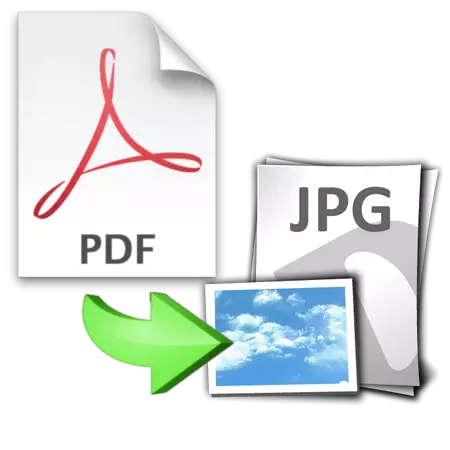
Конвертирането на PDF в JPG формат е доста лесна работа. Обикновено е необходимо само да се изтегли документ в специализиран портал, а останалите ще се извършват автоматично.
Конвертиране на опции
Можете да намерите много сайтове, които предлагат такава услуга. По време на преобразуването не е необходимо да задавате настройки, но има услуги, които допълнително предоставят разнообразни функции. Помислете за пет удобни уеб ресурси, които могат да извършват такава операция.Метод 1: PDF24
Този сайт ви позволява да зареждате PDF по обичайния начин или чрез справка. За да прехвърлите страници от PDF файла в JPG изображението, ще ви трябва следното:
Отидете в услугата PDF24
- Кликнете върху надписа "Drop PDF файлове тук." За да изберете файл от компютър или плъзнете документа към маркираната област.
- Изберете "JPG" формат от падащото меню.
- Кликнете върху "Конвертиране".
- След като конвертирате документа, можете да го изтеглите, като кликнете върху бутона "Изтегляне", изпратете имейл или споделяне на социални. мрежи.
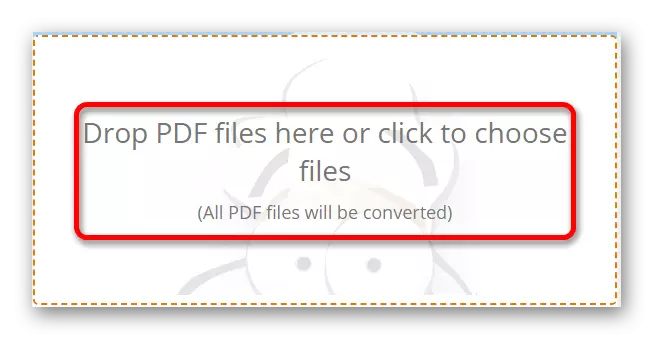
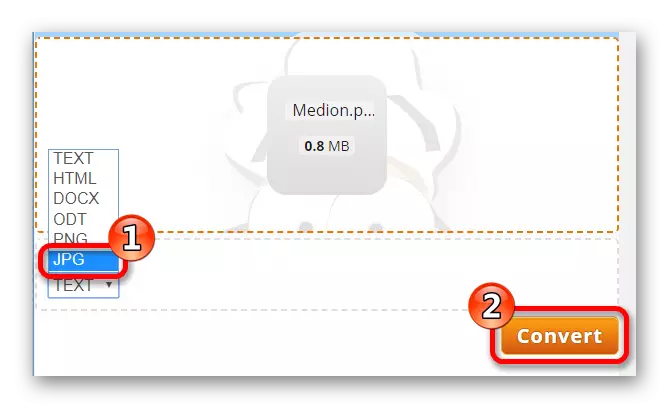
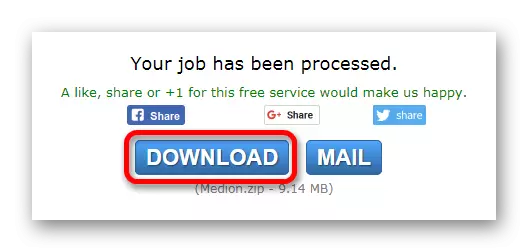
Метод 2: SODAPDF
Този онлайн конвертор работи с множество файлове и също може да конвертира PDF в изображението. В допълнение към използването на компютър от компютър, SODAPDF ги зарежда и с широко разпространени складове за облаци.
Отидете в SODAPDF услуга
- Процесът на преобразуване е прост: отиваш на сайта на услугата, ще трябва да използвате бутона "Общ преглед", за да изберете документ.
- Уеб приложението преобразува PDF страници на снимките и осигурява възможност да ги запазва на компютър под формата на архив чрез натискане на бутона "Изглед и зареждане в браузъра".
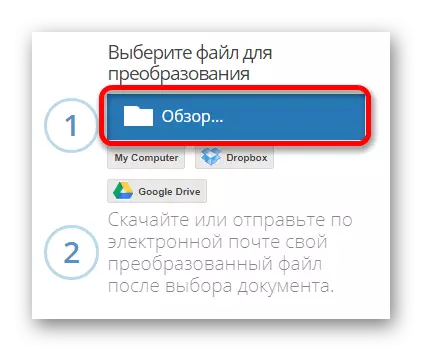
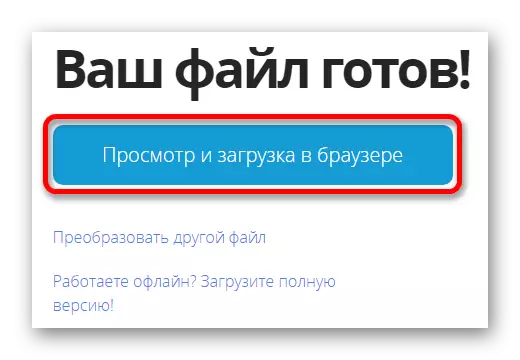
Метод 3: Онлайн конвертиране
Този сайт също е способен да работи с много формати, включително PDF. Има подкрепа за съхранение на облаци.
Отидете в услугата онлайн-конвертиране
Ще бъде необходимо да се направят следните операции:
- Кликнете върху "Избор на файл" и посочете пътя към документа.
- Изберете "JPG" формат от падащото меню.
- След това посочете допълнителни настройки, ако имате нужда от тях и кликнете върху "Конвертиране на файл".
- Тя ще започне да зарежда обработените изображения, поставени в ZIP архива. Ако това не се случи, можете да кликнете върху зеления текст "Директна връзка", за да рестартирате изтеглянето.
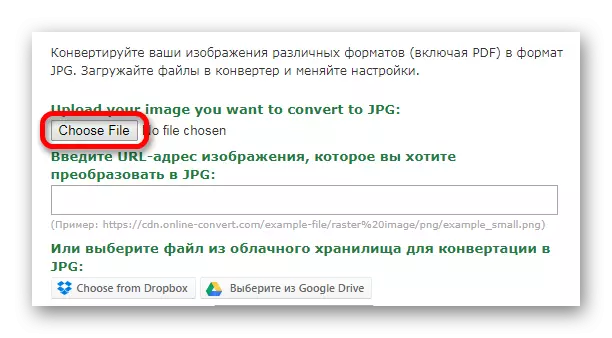
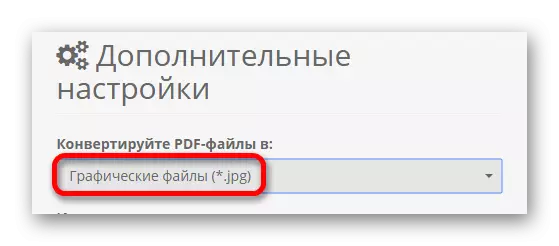
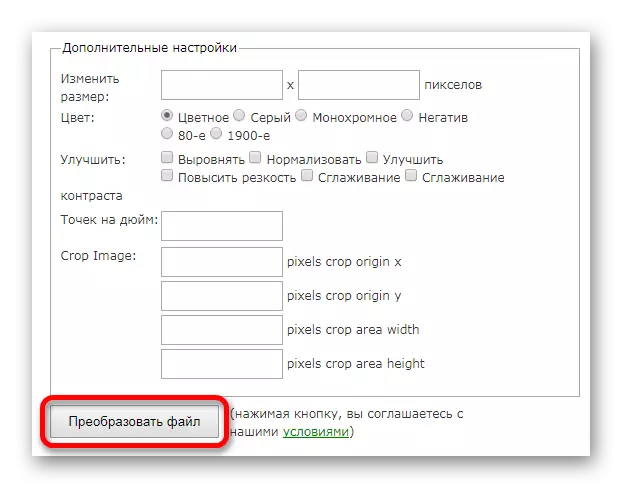
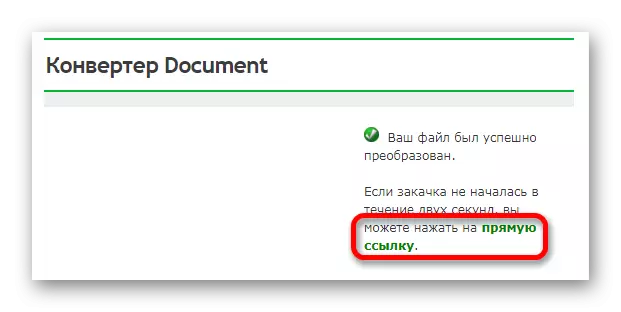
Метод 4: convertonlinefree
Този ресурс е в състояние бързо да обработи PDF документа с минимални настройки. Направете следните стъпки, за да направите преобразуване.
Отидете в услугата ConvertonlineFree
- Заредете PDF, като натиснете "Изберете файл".
- Изберете Качество на снимката.
- Кликнете върху "Конвертиране".
- Сайтът ще обработва PDF и започнете да изтегляте изображения под формата на архив.
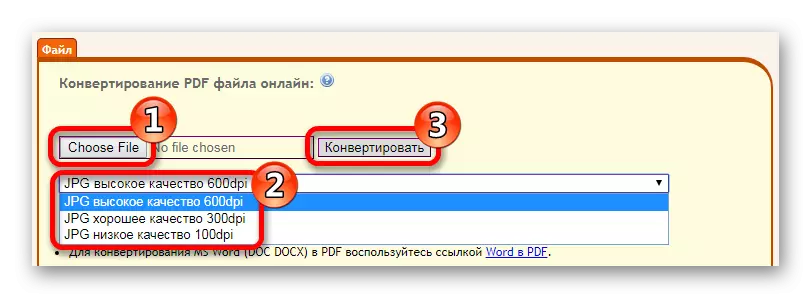
Метод 5: PDF2GO
Този ресурс предлага обширни допълнителни настройки по време на преобразуването, а също така има функция за товарене на документи от облака.
Отидете в услугата PDF2GO
- На сайта отворете, кликнете върху "Зареждане на местни файлове".
- След това посочете необходимите настройки и кликнете върху "Запазване на промените", за да започнете преобразуването.
- След завършване на обработката, услугата ще предложи да изтегля снимки, използвайки бутона "Изтегляне".
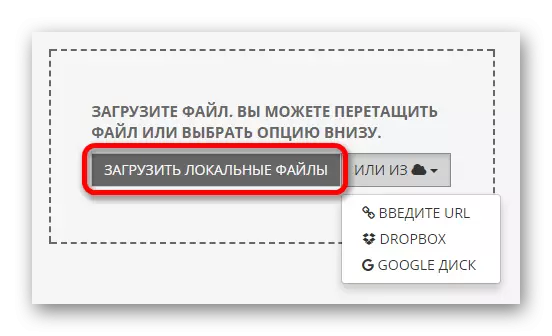
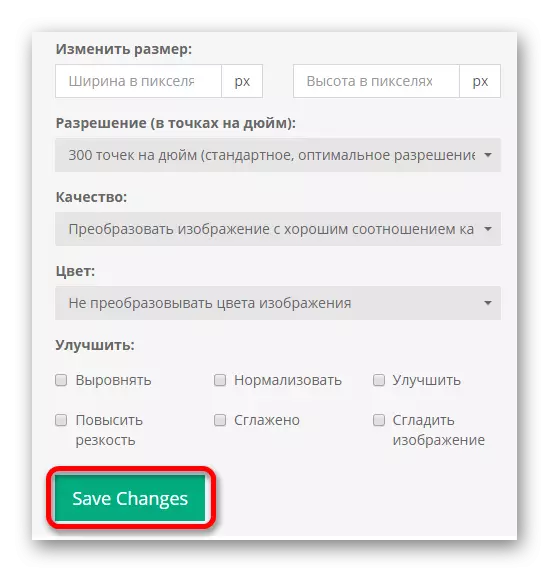
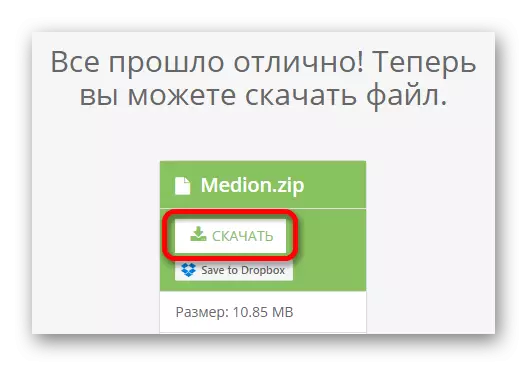
По време на използването на различни онлайн конвертори може да се отбележи една функция. Всяка от услугите, особено задава пропуските от ръбовете на листа и не е възможно да се настрои това разстояние. Можете да опитате различни опции и да изберете най-подходящия. В противен случай всички описани ресурси се справят добре с превръщането на PDF в JPG изображения.
